答案是通过html、css媒体查询和javaScript实现响应式导航栏:使用flexbox布局使大屏水平排列,小屏隐藏菜单并显示汉堡按钮,js控制菜单展开,核心为@media和类切换。
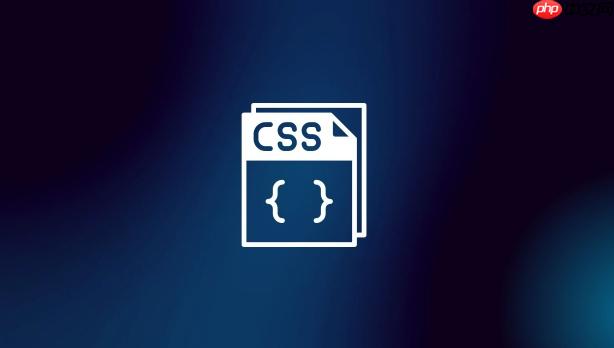
实现响应式导航栏的核心是让导航在不同屏幕尺寸下都能良好显示,小屏幕上可折叠,大屏幕上水平展开。以下是通过 CSS 和少量 HTML 实现的基本方法。
1. 基础HTML结构
使用语义化的 HTML 结构,便于样式控制:
<nav class="navbar"> <div class="nav-brand">Logo</div> <ul class="nav-menu"> <li><a href="#">首页</a></li> <li><a href="#">关于</a></li> <li><a href="#">服务</a></li> <li><a href="#">联系</a></li> </ul> <div class="hamburger"> <span></span> <span></span> <span></span> </div> </nav>
2. 桌面端样式(默认显示)
在大屏上,导航项水平排列:
.navbar { display: flex; justify-content: space-between; align-items: center; padding: 1rem; background-color: #333; color: white; } .nav-menu { display: flex; list-style: none; margin: 0; padding: 0; } .nav-menu li a { color: white; text-decoration: none; padding: 0.5rem 1rem; }
3. 移动端隐藏菜单 + 汉堡按钮
在小屏幕上隐藏菜单,添加汉堡图标:
立即学习“前端免费学习笔记(深入)”;
.hamburger { display: none; flex-direction: column; cursor: pointer; } .hamburger span { width: 25px; height: 3px; background: white; margin: 3px 0; transition: 0.3s; } @media (max-width: 768px) { .hamburger { display: flex; } .nav-menu { display: none; flex-direction: column; width: 100%; background: #333; } .nav-menu.active { display: flex; } }
4. 使用javascript切换菜单(轻量交互)
CSS 无法完全控制点击展开,需简单 JS:
<script> const hamburger = document.querySelector(".hamburger"); const navMenu = document.querySelector(".nav-menu"); hamburger.addEventListener("click", () => { navMenu.classlist.toggle("active"); }); </script>
点击汉堡按钮时,nav-menu 切换 active 类,配合 CSS 显示或隐藏菜单。
基本上就这些。关键在于利用 flexbox 布局、@media 查询 和简单的类切换实现响应式行为。不复杂但容易忽略细节,比如移动端的 z-index 或触控区域大小。根据项目需求可进一步美化动画或支持键盘访问。


